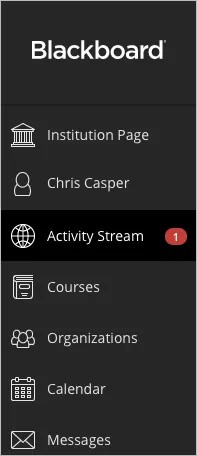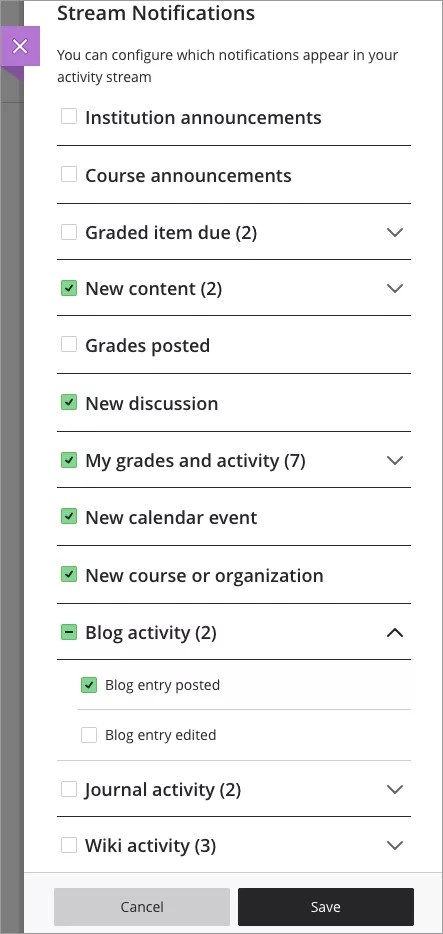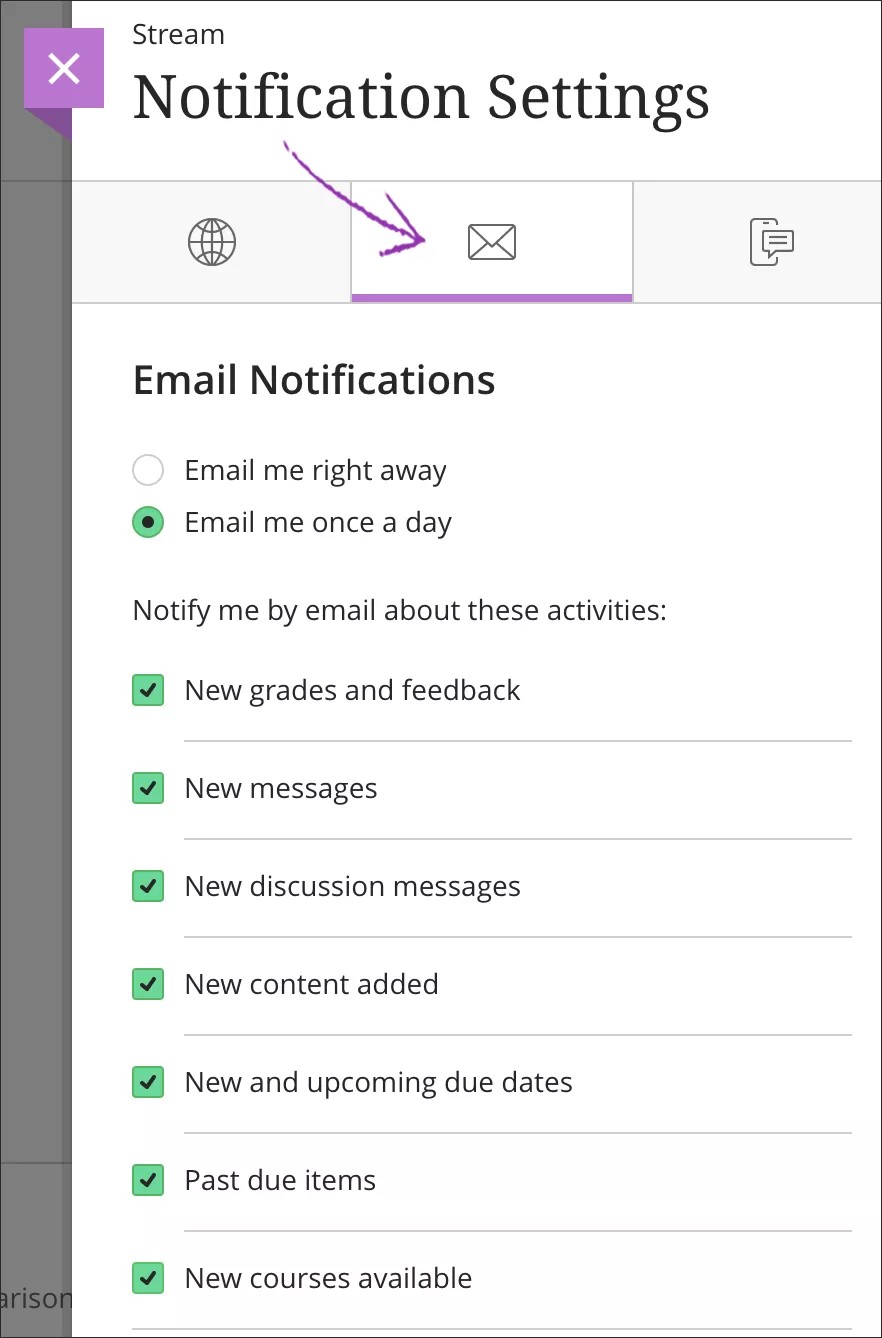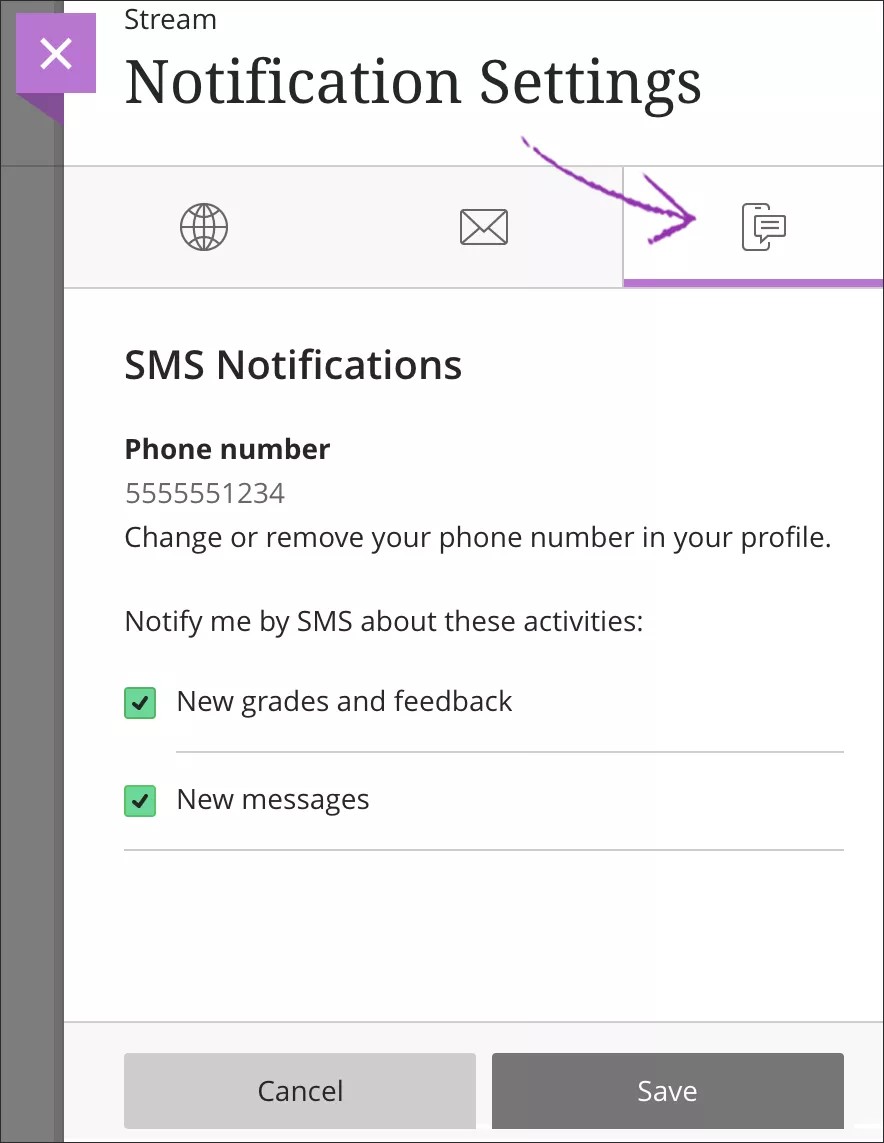À propos des paramètres de notification
Si votre nom apparaît dans une liste, cela signifie que vos cours utilisent le mode Ultra. Le système de notification est toujours activé.
Dans le panneau Paramètres de notification de votre flux d'activité, vous pouvez choisir les notifications que vous recevez sur les activités de tous vos cours d'origine et Ultra :
- Flux d'activité : choisissez les activités à afficher sur votre page Flux.
- E-mail : pour recevoir des notifications par e-mail, ajoutez une adresse à votre page de profil. Ensuite, choisissez la fréquence d'envoi des notifications et les activités que vous souhaitez suivre.
- SMS : pour recevoir des SMS sur votre téléphone portable, ajoutez un numéro de téléphone à votre page de profil. Ensuite, choisissez la fréquence d'envoi des notifications et les activités que vous souhaitez suivre.
- Notifications push : Les notifications push s'affichent sur votre appareil mobile si vous avez installé l' application Blackboard pour les étudiants. Vous pouvez sélectionner les notifications envoyées à votre appareil.
Choisir quand et comment recevoir des notifications
Vous pouvez sélectionner les types de notification que vous souhaitez recevoir et les méthodes utilisées pour vous les remettre.
Dans votre page Flux d'activité, sélectionnez l'icône Paramètres du flux pour ouvrir le volet Paramètres de notification. Vous pouvez également accéder à ces paramètres à partir de votre page de profil.
Notifications de flux
Vous pouvez choisir l'activité à afficher dans votre flux. Sélectionnez l'onglet Paramètres de notification via le flux pour ouvrir le volet.
Les notifications relatives aux dates d'échéance, aux notes et au feed-back apparaissent toujours dans votre flux.
Choisissez les notifications que vous souhaitez recevoir sur les activités dans tous vos cours d'origine et Ultra :
- Annonces de l'établissement
- Annonces de cours
- Éléments notés à rendre
- Éléments notés bientôt à rendre
- Éléments notés parvenus à expiration
- Nouveau contenu
- Nouvelle évaluation ajoutée
- Nouveau contenu ajouté
- Notes publiées
- Nouvelle discussion
- Mes notes et activités
- Aucune activité récente
- Note basse ou à risque
- Chute de la note
- Peu actif en cours
- Augmentation de la note
- Parmi les 10 % les plus actifs en cours
- Parmi les 10 % les mieux notés
- Nouvel événement de calendrier
- Nouveau cours ou nouvelle communauté
- Activités de blog
- Billet de blog publié
- Billet de blog modifié
- Activités de journal
- Entrée de journal publiée
- Entrée de journal modifiée
- Activités de Wiki
- Page Wiki créée
- Page de Wiki modifiée
- Commentaire de Wiki publié
Vous pouvez choisir de recevoir la totalité ou une partie des notifications d'un certain type. Une coche apparaît lorsque vous sélectionnez toutes les notifications. Un tiret apparaît lorsque vous sélectionnez certaines notifications.
Notifications par e-mail
Sélectionnez l'onglet Paramètres de notification par e-mail pour ouvrir le volet.
Si vous n'avez pas renseigné d'adresse électronique sur votre page de profil, aucune option ne s'affiche dans l'onglet Paramètres de notification par e-mail.
Les activités des communautés ne déclencheront pas de notifications par e-mail.
Choisissez la fréquence à laquelle vous souhaitez recevoir des e-mails pour les activités dans tous vos cours d'origine et Ultra :
- M'envoyer un e-mail immédiatement : vous recevrez des notifications individuelles pour chaque activité choisie dans la liste.
- M'envoyer un e-mail une fois par jour : toutes les notifications sont collectées et envoyées une fois par jour à une heure définie par votre établissement.
Dans la liste M'informer par e-mail des activités suivantes, choisissez les notifications que vous souhaitez recevoir :
- Nouveaux éléments évaluables
- Nouveaux messages
- Nouveaux messages de discussion
- Nouveau contenu ajouté
- Nouvelles dates d'échéance et dates d'échéance à venir
- Éléments arrivés à expiration
- Nouveaux cours disponibles
Désélectionnez toutes les cases si vous ne souhaitez pas recevoir d'e-mail sur les activités de la liste.
| Activité du cours | Affichage de cours d'origine | Affichage des cours en mode Ultra |
|---|---|---|
| Nouveaux éléments évaluables | Devoirs, tests et sondages Activité de discussion, blog, journal ou wiki |
Devoirs et tests |
| Nouveaux messages | Oui | Oui |
| Nouveaux messages de discussion | Envoyés uniquement par e-mail une fois par jour | Envoyés uniquement par e-mail une fois par jour |
| Nouveau contenu ajouté | Devoirs, tests et sondages ajoutés Éléments de contenu ajoutés |
Devoirs et tests ajoutés Éléments de contenu ajoutés |
| Dates d'échéance nouvelles et à venir Envoyées quand une évaluation est disponible et 24 heures avant la date d'échéance Également envoyées quand vous créez un élément ajouté manuellement avec une date d'échéance |
Devoirs, tests et sondages arrivés à échéance Éléments arrivés à échéance : éléments ajoutés manuellement dans votre centre de notes. |
Devoirs et tests arrivés à échéance Éléments arrivés à échéance : éléments ajoutés manuellement dans votre centre de notes |
| Éléments arrivés à expiration | Devoirs et tests arrivés à expiration Sondages arrivés à expiration |
Devoirs et tests arrivés à expiration |
| Nouveaux cours disponibles | Oui | Oui |
Notifications par SMS
Sélectionnez l'onglet Paramètres de notification par SMS pour ouvrir le volet.
Si vous n'avez pas indiqué de numéro de téléphone sur votre page de profil, aucune option ne s'affiche dans cet onglet .
Les activités des communautés ne déclencheront aucune notification par SMS.
Dans la liste M'informer par SMS des activités suivantes, choisissez les notifications que vous souhaitez recevoir :
- Nouvelles notes et nouveaux feed-backs
- Nouveaux messages
Désélectionnez toutes les cases si vous ne souhaitez pas recevoir de SMS sur les activités de la liste.
| Activité du cours | Affichage de cours d'origine | Affichage des cours en mode Ultra |
|---|---|---|
| Nouvelles notes et nouveaux feed-backs | Devoirs, tests et sondages Activité de discussion, blog, journal ou wiki |
Devoirs et tests |
| Nouveaux messages | Oui | Oui |
Notifications push
Si vous avez installé l'application mobile Blackboard, vous pouvez recevoir des notifications push sur votre appareil mobile. Vous pouvez gérer les notifications push envoyées de la manière suivante :
- Blackboard sur le Web : Connectez-vous à Blackboard sur un navigateur Web et accédez à votre Flux d'activité. Sélectionnez l'icône Paramètres du flux. Dans le volet Paramètres de notification, sélectionnez l'onglet Paramètres de notification push.
- Appli Blackboard : dans le menu principal de l'application, appuyez sur Paramètres. Gérez les notifications push dans l'application.
Sélectionnez les notifications d'activité que vous souhaitez recevoir pour tous vos cours d'origine et Ultra :
- Nouveau contenu
- Messages de discussion et réponses de votre professeur
- Réponses de discussion dans un fil de discussion dont vous êtes l'auteur
- Nouvelles notes et nouveaux feed-backs
- Dates d'échéance pour ces types de contenu uniquement
- Examens
- Devoirs
- Discussions
- Colonnes Note manuelle
- Rappels de date d'échéance supplémentaires : vous pouvez configurer des rappels supplémentaires pour un nombre de jours donné précédant les dates d'échéance.
Les notifications push d'échéance sont toujours affichées un jour avant la date limite et ne peuvent pas être désactivées comme les autres types de notification push.
Lorsqu'un professeur modifie une date d'échéance, une nouvelle notification push Test arrivé à échéance est générée. La notification push n'indique pas qu'il s'agit d'une date d'échéance modifiée.